Töölaua slaidiseanss ja teemapakett on mõned Windowsi 7 parimad omadused. Teemapaketi loomisel ja kohandamisel saate määrata ka teemapaketi akna värvi. See akna värv muudab akna piiride, tegumiriba ja menüü Start.
Kuid selle funktsiooniga on ainus probleem, et te ei saa määrata teemakomplekti iga taustapildi akna värvi. Näiteks teemapaketil, mis sisaldab 10 töölaua taustaga, võib olla ainult üks teemavärv. Kui soovite iga teema jaoks uut värvi määrata, peate kasutama kolmanda osapoole tööriistu.
Windows 7 Color Changer on lihtne rakendus, mis võimaldab teil määrata iga töölaua taustapildi akna värvi.

Selle rakenduse installimisel ilmub tegumiriba teavitusalas väike ikoon. Paremklõpsake ikoonil ja valige suvand Setup wallpapers (Seadista taustpildid), et alustada slaidiesitusele uute taustapiltide lisamist.

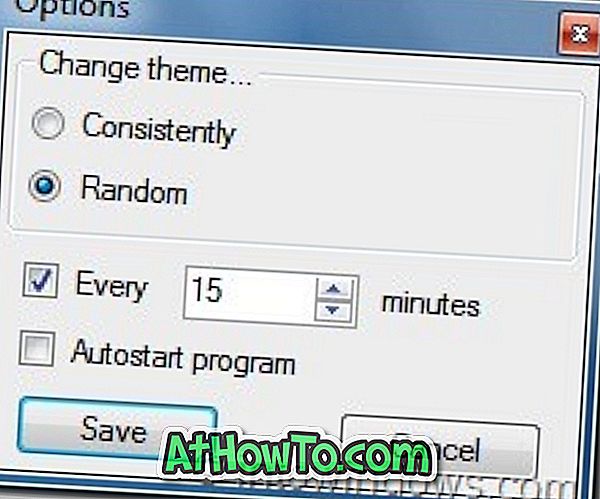
Kuidas seda tööriista kasutada:
# Avage seadistuste taustapildid ja klõpsake nupul Ava pildi, et lisada slaidiesitusele uus tapeet.
# Järgmiseks klõpsake nuppu Automaatne tuvastamine, et taustapilt automaatselt värvi seadistada. Soovitud värvi lisamiseks saate kasutada ka valikut Vali värv.
# Lõpuks klõpsa nupul Lisa uue nupuga, et lisada pilt teemavärviga.
# Korrake ülaltoodud samme, et lisada slaidiseansi loendisse rohkem töölaua tausta.
# Kui olete lõpetanud, klõpsake uue töölaua slaidiseansi käivitamiseks nupul Seadista .
Kui te ei soovi slaidiesitusele taustapilte käsitsi lisada, lülitage lihtsalt vahekaardile Auto ja sirvige kausta, et kõik pildid slaidiseansile automaatselt lisada.
Pange tähele, et see rakendus ei saa teile Teemat pakkida.
Laadige alla Windows 7 värvilahendus






![Windows 7 installimine ilma DVD / USB-draivi kasutamata [meetod 1]](https://athowto.com/img/windows-7-guides/822/installing-windows-7-without-using-dvd-usb-drive.jpg)






